Thunderbird(サンダーバード)の署名を設定する方法を署名の位置やハイフンを入れない方法も含めてご紹介します。
メールに署名を付けることはビジネスマナーの一つのため、正しいルールに則ってメール本文に署名を入れる必要があります。
そこで、Thunderbird(サンダーバード)の署名を設定する方法を署名の位置やハイフンを入れない方法も含めてお伝えしていきます。
また、Thunderbird(サンダーバード)は、Windows、macOS、Linuxなどのマルチプラットフォームに対応していますが、今回は「Windows 11」での操作方法をお伝えしていきます。
メールの署名とは?
メールの署名とは、メールの最後に入れる本人のサインのことです。
メールの署名は、名前、会社、電話番号、メールアドレス、会社のホームページ、住所などの情報を載せて自分が何者であるかを伝えるために用います。
直接会うことが出来ない相手に対して、メールの署名が名刺の役割を果たします。
▼メールの署名の例
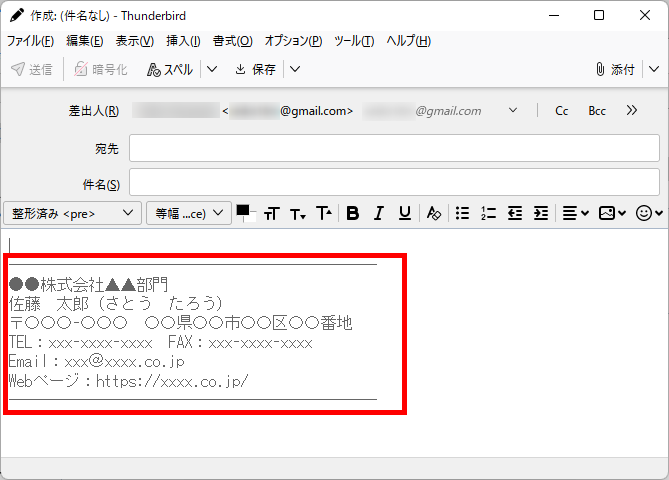
Thunderbirdで署名を設定する方法
Thunderbirdで署名を設定する方法をご紹介します。
Thunderbirdを起動します。
ウィンドウ上部の「ツール」をクリック→「アカウント設定」をクリックします。
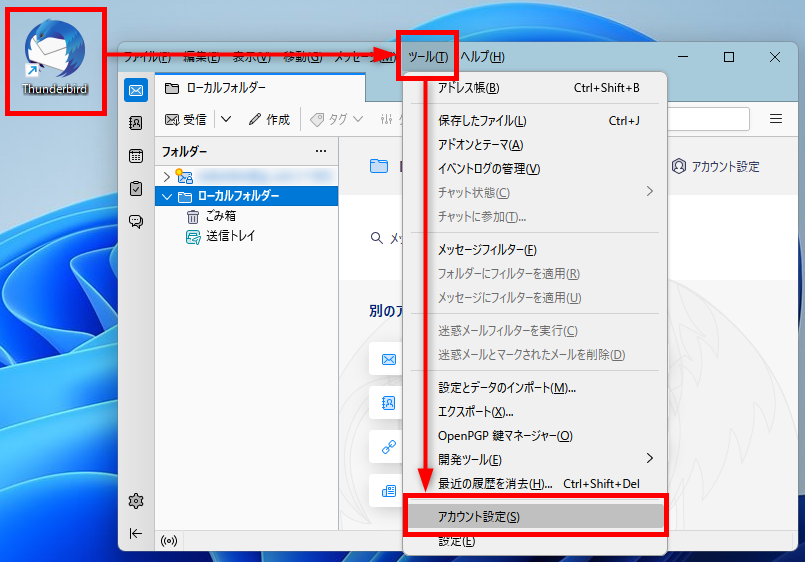
左側メニューの「自分のメールアドレス」をクリックします。
右側メニューの「設定の差出人情報」項目内にある「署名編集」の「HTML形式で記述する」のチェックを外します。
署名を入力します。
例)
―――――――――――――――――――――――
●●株式会社▲▲部門
佐藤 太郎(さとう たろう)
〒〇〇〇-〇〇〇 〇〇県〇〇市〇〇区〇〇番地
TEL:xxx-xxxx-xxxx FAX:xxx-xxxx-xxxx
Email:xxx@xxxx.co.jp
Webページ:https://xxxx.co.jp/
―――――――――――――――――――――――
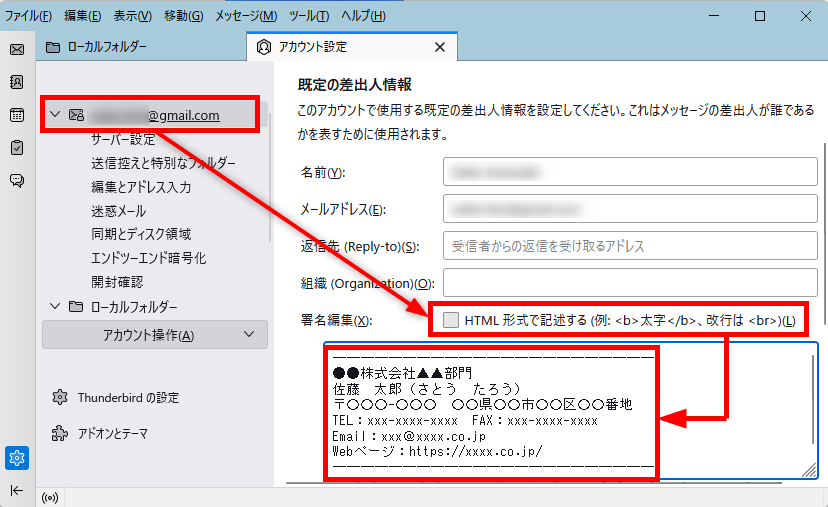
左側メニューの「編集とアドレス入力」をクリックします。
右側メニューの「編集」項目内にある以下の項目にチェックを入れます。
- 返信メッセージに自分の署名を挿入する
- 転送メッセージに自分の署名を挿入する
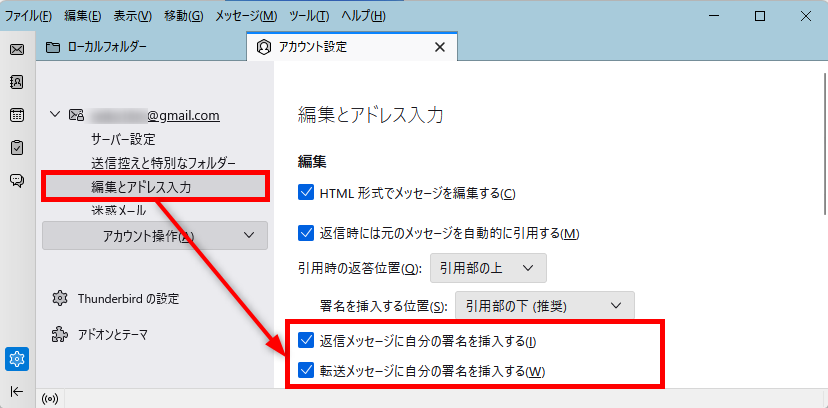
メールを新規作成すると、署名が自動的に挿入されています。
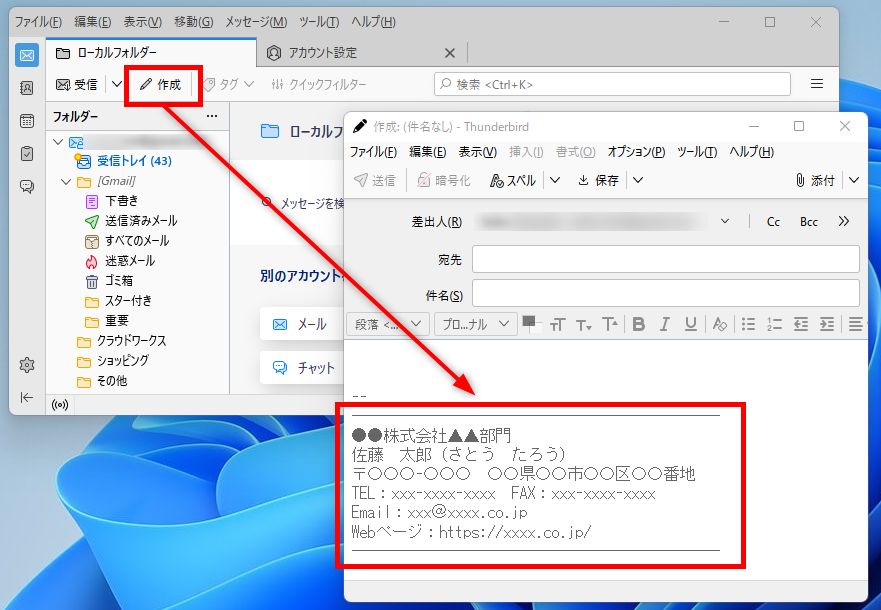
この方法で、Thunderbirdで署名を設定することができます。
Thunderbirdで署名の位置を変更する方法
Thunderbirdで署名の位置を変更する方法をご紹介します。
返信をするときに、署名の位置が返信引用部分よりも下に表示されてしまう場合に使ってください。
▼署名が返信引用部分よりも下にある状態
※青枠:返信引用部分、赤枠:署名
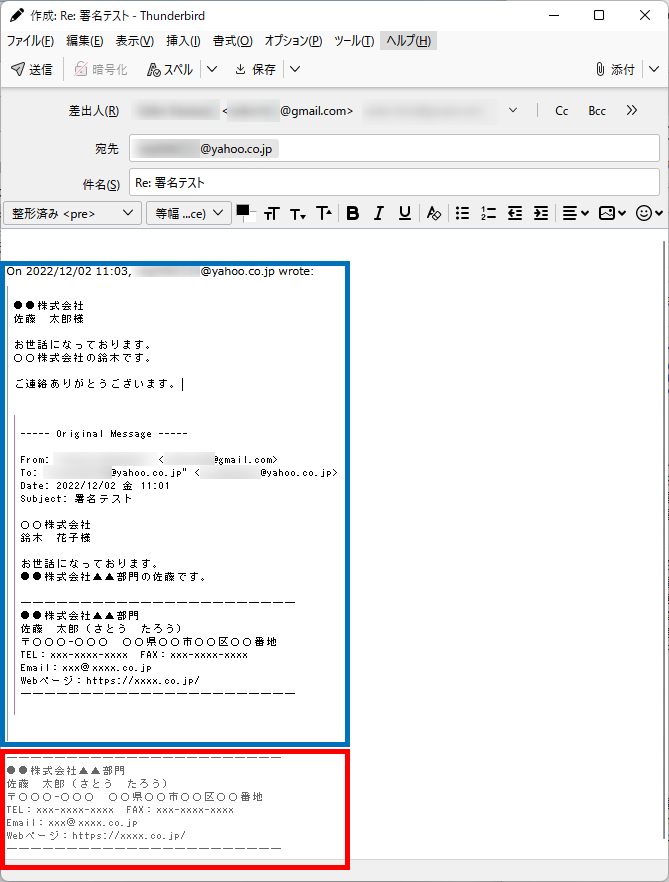
Thunderbirdを起動します。
ウィンドウ上部の「ツール」をクリック→「アカウント設定」をクリックします。
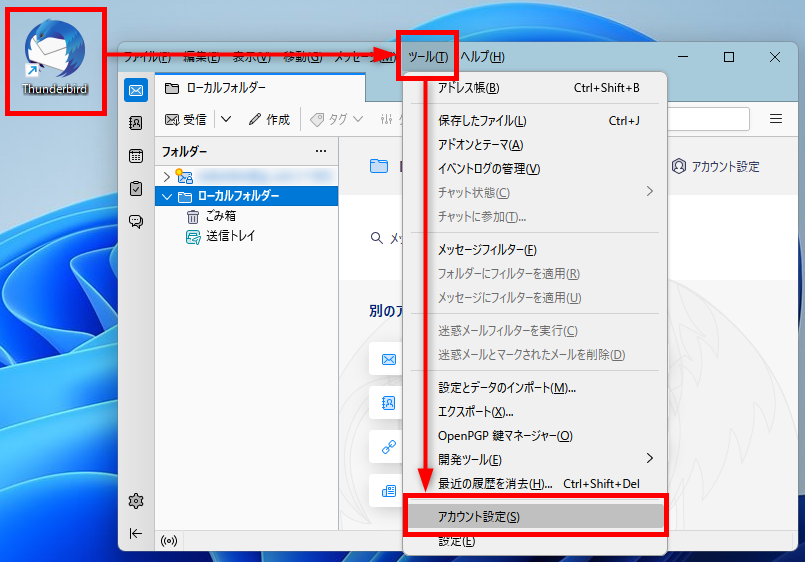
左側メニューの「編集とアドレス入力」をクリックします。
右側メニューの「編集」項目内にある「署名を挿入する位置」を「返信部の下(引用部の上)」に変更します。
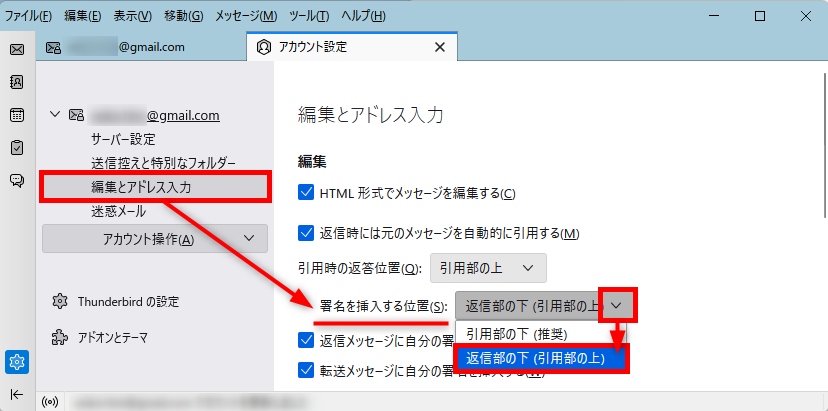
メールを新規作成すると、署名が自動的に返信引用部分よりも上に挿入されています。
※赤枠:署名、青枠:返信引用部分
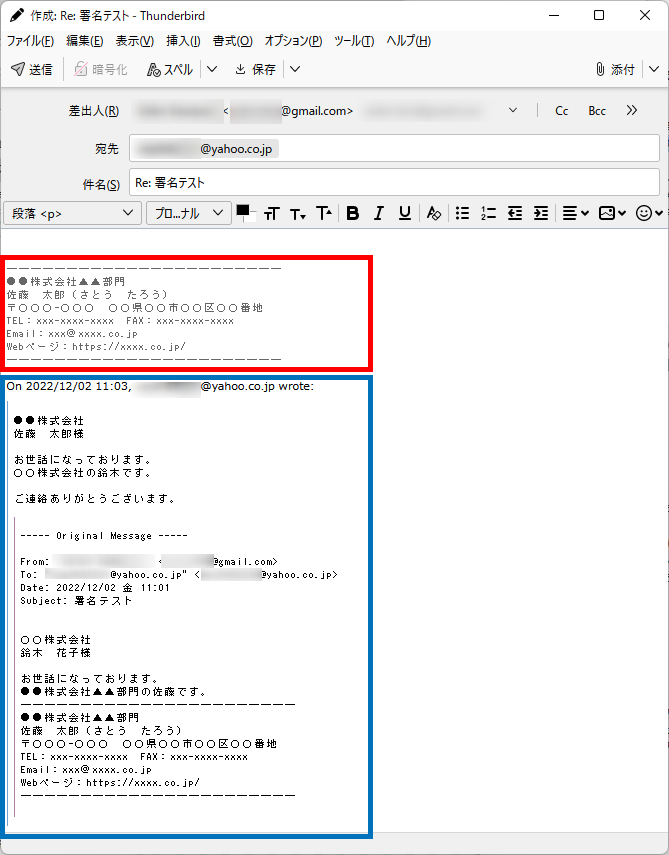
この方法で、Thunderbirdで署名の位置を変更することができます。
Thunderbirdで署名にハイフンを入れない方法
Thunderbirdでは、署名の上に「ーー」(ハイフンが2つ)自動で挿入されます。
この「ーー」(ハイフンが2つ)は、「メール本文と署名の区切りを示す」という意味があり、RFCで定められている世界共通の通信規約の仕様です。
しかし、以下のように自分で署名を区切っている場合は、「ーー」(ハイフンが2つ)が邪魔ですよね。
▼自分で署名を区切っているのに「ーー」(ハイフンが2つ)ついている状態
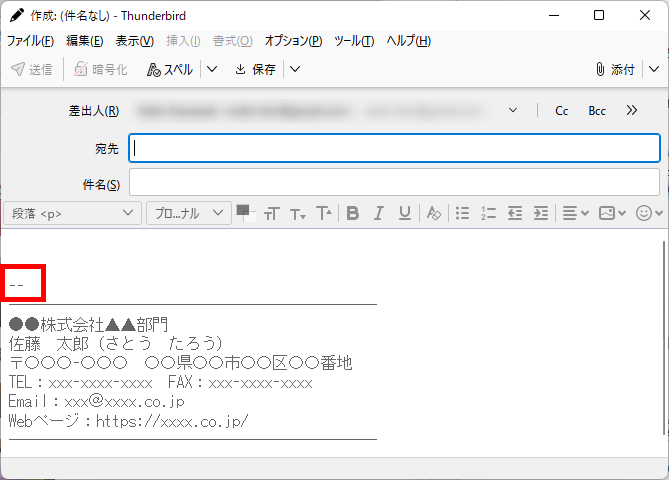
そこで、Thunderbirdで署名にハイフンを入れない方法をご紹介します。
Thunderbirdを起動します。
画面左下にある「設定(歯車マーク)」をクリックします。
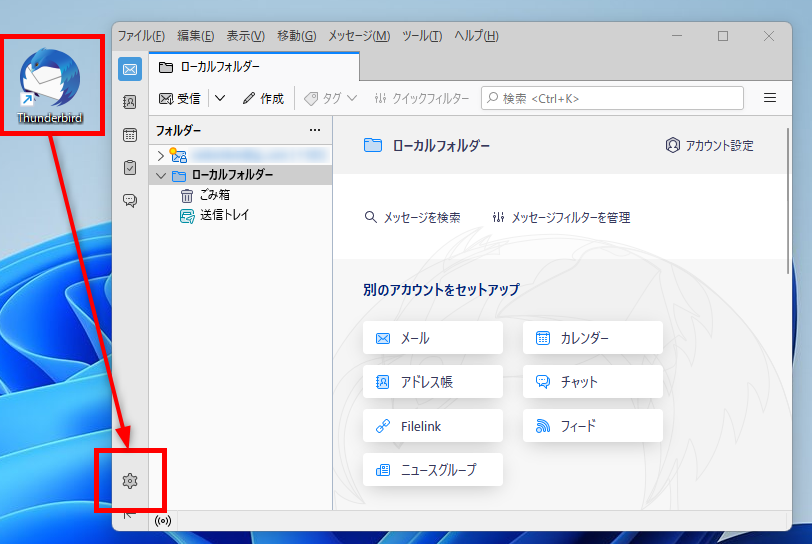
左側メニューの「一般(歯車マーク)」をクリックします。
右側メニューで一番下までスクロールし、「設定エディター」をクリックします。
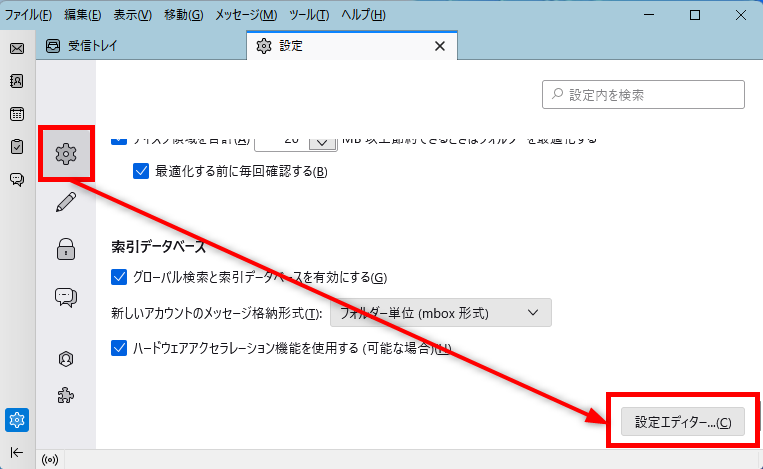
警告メッセージが表示されます。
「設定名を検索」欄で以下を入力します。
mail.identity.default.suppress_signature_separator
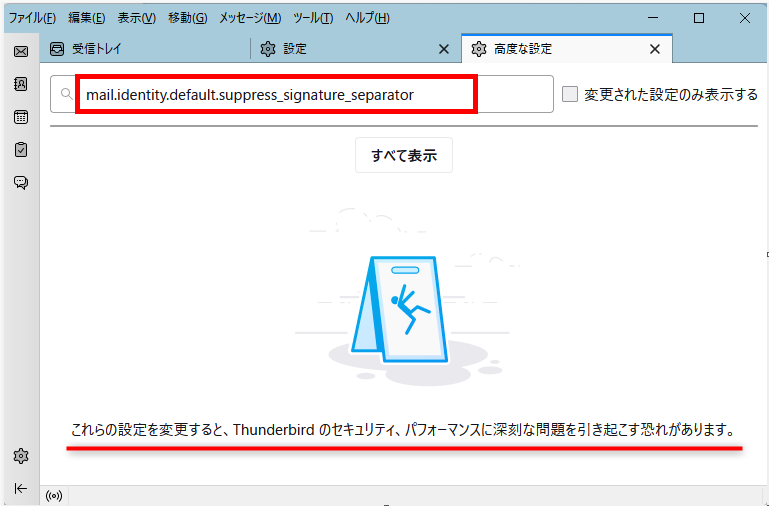
検索結果が表示されます。
「切り替え」をクリックします。
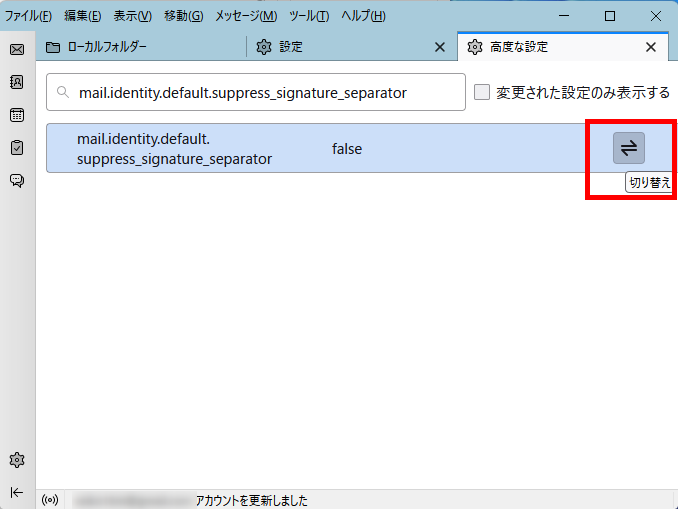
「false」から「true」に表示が変わります。
ハイフンを入れない設定が完了しました。
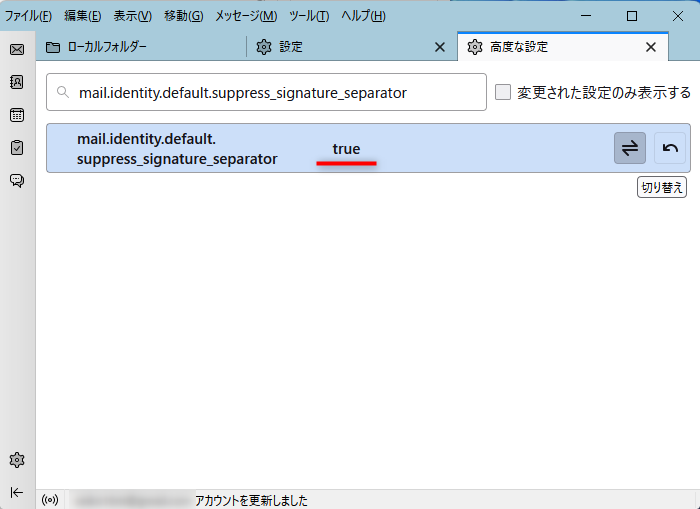
メールを新規作成すると、「ーー」(ハイフンが2つ)がついていない署名が自動的に挿入されています。
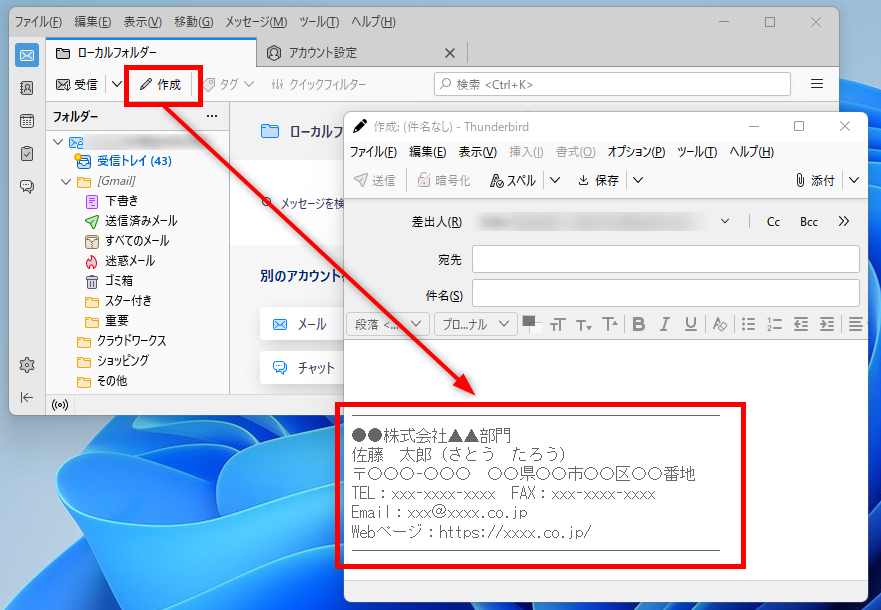
この方法で、Thunderbirdで署名にハイフンを入れないようにすることができます。
今回は、Thunderbird(サンダーバード)の署名を設定する方法を署名の位置やハイフンを入れない方法も含めてご紹介しました。
メールに署名を付けて、正しいビジネスマナーを身につけていきましょう。
署名は、会社のルールで書き方が統一されているところもありますが、自分自身のオリジナリティが出せる部分でもあるので、工夫してみてください。
この内容が、少しでもご覧いただいた方たちの役に立った、解決したにつながれば幸いです。
